Windows7のLANアダプターメトリック値の手動設定方法の説明です。
優先させたいインターネット接続LANアダプターをメトリック値でコントロールさせることが出来ます。
備考参考資料IP ルートの自動メトリック機能について
Windows7メトリック設定
Windows7 ネットワーク接続画面の表示方法を参考に以下のネットワークアダプターアイコンのプロパティから設定します。
優先させたいネットワークアダプターアイコンを右クリックからプロパティーを選びます
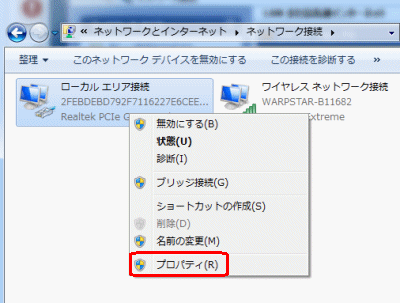
インターネットプロトコルバージョン4(TCP/IPv4)をクリックして選択しプロパティを開きます

詳細設定を開きます。(備考:IPアドレスは自動取得で構いません、プライベートIPアドレスを固定するとゲートウェイメトリックも調節する必要がある様子です。)
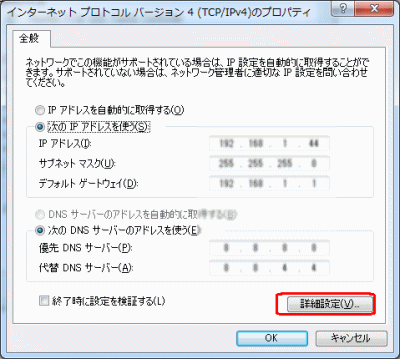
TCP/IP詳細設定画面で次の手順を行います。注、IPアドレス固定の場合はこちらを参照下さい。
- 自動メトリックのチェックを外す
- インターフェースメトリックを20(ギガビットの場合は10)
入力できたら全てOKで閉じてください。

続いて他にもう一つあるLANアダプター側の(ワイヤレスアダプタ含む)設定を上記手順で値を大きく設定すれば、上記で設定したLANアダプターが優先接続されるようになり、インターネットとポート開放が安定します。
設定する値は優先するLANアダプターのメトリック値に10を加算してください。例インターフェースメトリック30もしくは35とする。

IPアドレスを固定している場合
IPアドレスを固定している場合は以下の様に調節してください。
- 自動メトリックのチェックを外す
- インターフェースメトリックを10とします。

そのままデフォルトゲートウェイの編集を開きます

TCP/IPゲートウェイアドレスの画面も同様に以下の値に変更下さい。
- 自動メトリックのチェックを外す
- インターフェースメトリックを10とします。
- 全てOKボタンで閉じてパソコンを再起動下さい。

以上で設定完了になります。メトリック値の確認はメトリック値 手動設定を参照下さい
説明は以上です。ネットワーク接続 (IP自動取得やネット不安定の確認)に戻る


コメント